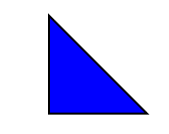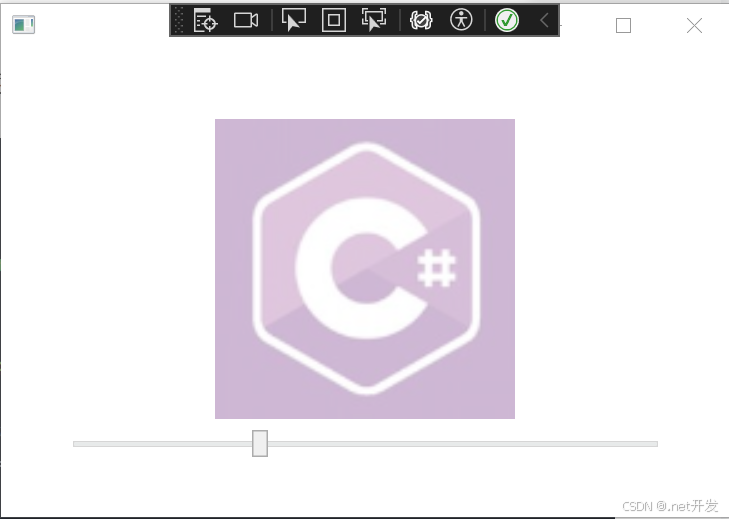本文主要是介绍wpf ContextMenu,希望对大家解决编程问题提供一定的参考价值,需要的开发者们随着小编来一起学习吧!
ContextMenu上下文菜单
ContextMenu 在 WPF 中是一个非常有用的控件,它提供了一个在用户执行特定操作(如右键点击)时显示的菜单。ContextMenu 可以附加到几乎所有的 WPF 控件上,使得当用户与这些控件互动时,能够提供一个上下文相关的操作列表。
基本用法
这是一个简单的 ContextMenu 示例,它将 ContextMenu 附加到一个 Button 控件上:
<Button Content="右键点击我"><Button.ContextMenu><ContextMenu><MenuItem Header="操作 1" Click="MenuItem_Click"/><MenuItem Header="操作 2" Click="MenuItem_Click"/></ContextMenu></Button.ContextMenu>
</Button>
在这个示例中,当用户右键点击按钮时,会显示一个包含两个选项的上下文菜单。每个 MenuItem 可以通过 Click 事件处理器来执行特定的操作。
在代码中动态创建 ContextMenu
ContextMenu 也可以在后台代码中动态创建和分配。这在你需要根据特定条件动态更改菜单选项时特别有用:
public MainWindow()
{InitializeComponent();ContextMenu contextMenu = new ContextMenu();MenuItem menuItem1 = new MenuItem { Header = "动态操作 1" };menuItem1.Click += MenuItem_Click;contextMenu.Items.Add(menuItem1);MenuItem menuItem2 = new MenuItem { Header = "动态操作 2" };menuItem2.Click += MenuItem_Click;contextMenu.Items.Add(menuItem2);myButton.ContextMenu = contextMenu; // 假设有一个名为 myButton 的按钮
}private void MenuItem_Click(object sender, RoutedEventArgs e)
{MenuItem menuItem = sender as MenuItem;MessageBox.Show($"选中了: {menuItem.Header}");
}
在 DataTemplate 或 ItemsControl 中使用 ContextMenu
当你在 DataTemplate 或 ItemsControl(如 ListView 或 DataGrid)中使用 ContextMenu 时,你可以为每个项目提供一个上下文菜单:
<ListView x:Name="myListView"><ListView.ItemTemplate><DataTemplate><TextBlock Text="{Binding Name}"><TextBlock.ContextMenu><ContextMenu><MenuItem Header="编辑" Click="EditItem_Click"/><MenuItem Header="删除" Click="DeleteItem_Click"/></ContextMenu></TextBlock.ContextMenu></TextBlock></DataTemplate></ListView.ItemTemplate>
</ListView>
在这个示例中,每个列表项都有自己的上下文菜单,包含“编辑”和“删除”操作。
总结
ContextMenu 提供了一种便捷的方式,通过右键菜单向用户展示操作选项。它可以静态地在 XAML 中定义,或者动态地在后台代码中创建,非常灵活。使用 ContextMenu 可以极大地提升应用程序的交互性和用户体验。
这篇关于wpf ContextMenu的文章就介绍到这儿,希望我们推荐的文章对编程师们有所帮助!